קובצי Cookie חיוניים לשיפור חווית הגלישה שלך. את כל דפדפני אינטרנט כולל דפדפן ברירת המחדל של Apple Safari גם ליצור קבצי מטמון ולקבל עוגיות על סמך הגלישה של המשתמש. עם זאת, לפעמים עוגיות עלולות לפגוע בחוויה שלך. אבל החלק הטוב הוא שאתה יכול לתקן את זה בכמה צעדים פשוטים. לנקות עוגיות ב-Mac הוא תהליך פשוט למדי. אתה יכול גם לבצע הפעלה של קובצי Cookie וקובץ שמור של Mac רק לצורך תחזוקה שוטפת או כדי לתקן בעיות גלישה. כך או כך, המדריך למטה מסביר כיצד לנקות מטמון וקובצי Cookie ב-Mac, דפדפן Safari, iPhone או דפדפנים אחרים כגון Google Chrome ו-Firefox.
כיצד לנקות מטמון ב-Mac?
להלן השלבים הפשוטים שיכולים לעזור לך לנקות מטמון וקובצי Cookie ב-Mac. זז למטה ברשימה ואתר את הדפדפן שלך כדי לזהות את ההוראות שיש לבצע לניקוי קובצי Cookie ב-MacBook שלך.
נקה קובצי Cookie ב-Mac מ-Safari
החל את השלבים הבסיסיים כדי לנקות את מטמון הדפדפן ב-MacBook תוך כדי שימוש בדפדפן האינטרנט Safari.
שלב 1: פתח את דפדפן Safari ב-Mac שלך.
שלב 2: בפינה השמאלית העליונה של חלון הדפדפן לחץ על היסטוריה.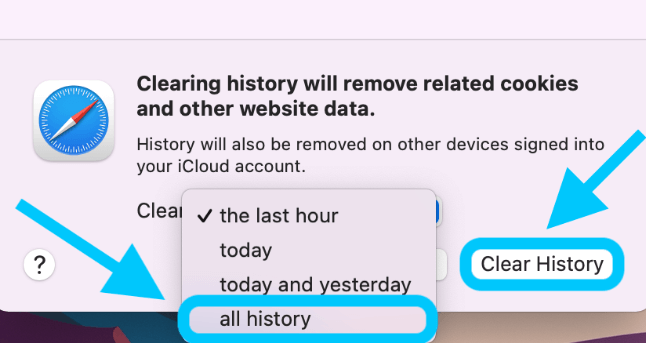
שלב 3: אתר את האפשרות נקה היסטוריה הנמצאת בתחתית תפריט ההיסטוריה.
או לחץ על תפריט Safari ולחץ על האפשרות נקה היסטוריה.
שלב 4: בחר את מסגרת הזמן שעבורה ברצונך לנקות את ההיסטוריה מהתפריט הנפתח.
שלב 5: המשך על ידי בחירת ה נקה היסטוריה אפשרות שוב.
פעולה זו תנקה לא רק את ההיסטוריה של ספארי אלא גם את קובצי ה-cookie והמטמון המאוחסנים בדפדפן שלך.
קרא גם: כיצד לאפס את תיקיית הנעילה של iTunes ב-Mac וב-Windows
נקה קובצי Cookie ב-Mac מ-Google Chrome
אם אתה משתמש ב-Google Chrome לגלישה ב-Mac שלך, הנה איך אתה יכול למחוק קובצי Cookie ב-Mac שלך.
שלב 1: לחץ פעמיים על סמל מסך הבית של Google Chrome כדי להפעיל את הדפדפן ב-Mac שלך.
שלב 2: בפינה השמאלית העליונה לחץ על הכרטיסייה Chrome.
שלב 3: לחץ על החלופה נקה נתוני גלישה.
שלב 4: סמן את תיבות הסימון ולחץ על נקה נתונים.
קרא גם: כיצד לשחזר הערות שנמחקו מ- iPhone, iPad, Mac או Windows PC
נקה קובצי Cookie ב-Mac מפיירפוקס
אם דפדפן Firefox מותקן ב-Mac שלך, השתמש בשלבים הפשוטים שלהלן כדי למחוק קובצי Cookie ב-Mac שלך.
שלב 1: הפעל את דפדפן Firefox ולחץ על כפתור ההיסטוריה בפינה השמאלית העליונה של החלון.
שלב 2: לחץ על האפשרות נקה היסטוריה אחרונה.
שלב 3: בחר את מסגרת הזמן, כלומר השעה האחרונה, השעתיים האחרונות, ארבע השעות האחרונות, היום או הכל.
שלב 4: סמן את תיבות הסימון הרלוונטיות לנתונים שברצונך למחוק.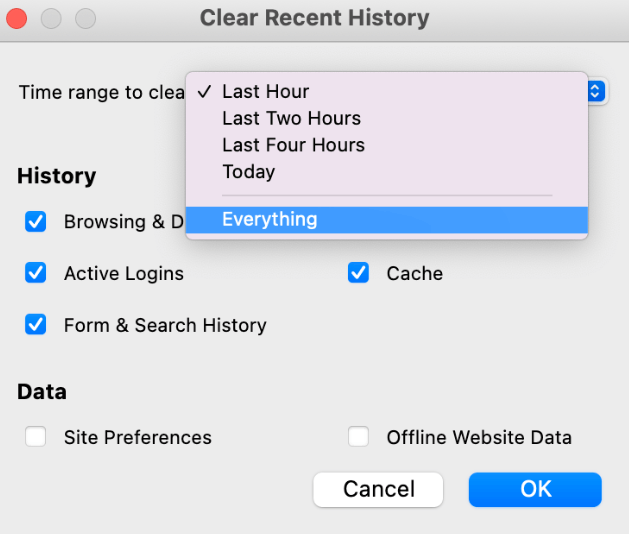
שלב 5: לחץ על אישור כדי להשלים את תהליך ניקוי העוגיות ב-MacBook.
טיפ מקצועי: נקה את המטמון באייפד או באייפון
כדי לנקות את המטמון באייפון או באייפד שלך, השתמש בשלבים הפשוטים המוזכרים להלן
שלב 1: פתח את אפליקציית ההגדרות ב-Apple iPhone שלך. גלול לתחתית ואתר את Safari.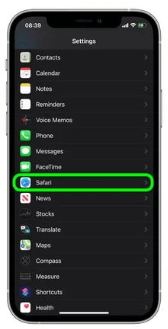
שלב 2: הקלק על ה נקה היסטוריה ונתוני אתר אוֹפְּצִיָה.
שלב 3: אשר את החלון הקופץ על ידי לחיצה על האפשרות נקה היסטוריה ונתונים בחלון המוקפץ שמופיע.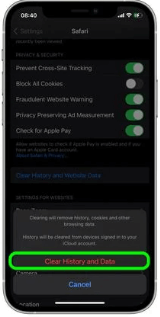
קרא גם: כיצד לקבל גישה למנהל המשימות ב-Mac
נקה קובצי Cookie ב-Mac: בוצע
אני מקווה שהשלבים שלעיל היו מועילים עבורך בניקוי קובצי Cookie ב-MacBook או במכשירי Mac אחרים. החל את השלבים האלה כדי לקבל חווית גלישה משופרת. עם זאת, אם יש לך שאלות או הצעות לגבי אותו דבר, אל תהסס לפנות אלינו בסעיף למטה.
לעוד מדריכים ועדכונים לפתרון בעיות של Mac ו-Windows הירשם לבלוג שלנו. כדי לעולם לא לפספס עדכונים, אל תשכח לעקוב אחרינו פייסבוק, טוויטר, אינסטגרם, ו פינטרסט.